Hãy cùng tienichit.com tìm hiểu về Làm sao cắt video trên Windows 10 không cần phần mềm?.
Để tìm được công cụ chỉnh sửa video, cắt video cho máy tính là điều không khó. Bên cạnh đó, những phần mềm này còn cung cấp cho người dùng thêm một số những tính năng hữu ích khác, ngoài khả năng cắt video đơn giản.
Nhưng nếu bạn chỉ có nhu cầu cơ bản đó là cắt video, lựa chọn đoạn video mình muốn thì có thể sử dụng ngay trình ứng dụng Photos có sẵn trên Windows 10. Ứng dụng có khả năng cắt video mà người dùng không cần phải cài đặt thêm công cụ hỗ trợ khác. Đặc biệt, chất lượng video cắt không hề thay đổi, vẫn giữ được như video gốc. Các bước cắt video bằng ứng dụng Photos trên Windows 10 sẽ có trong bài viết dưới đây.
Video hướng dẫn cắt video trên Windows 10
Hướng dẫn cắt video trên Windows 10
Bước 1:
Tại video muốn cắt trên máy tính, chúng ta click chuột phải và chọn Open With. Sau đó, trong danh sách các chương trình, phầm mềm để mở video bạn chọn ứng dụng Photos.
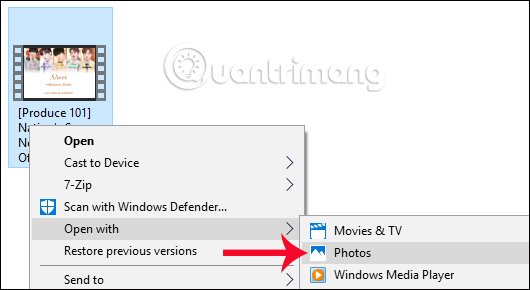
Bước 2:
Xuất hiện giao diện phát video. Tại đây, bạn rê chuột lên góc phải trên cùng giao diện rồi chọn mục Trim.
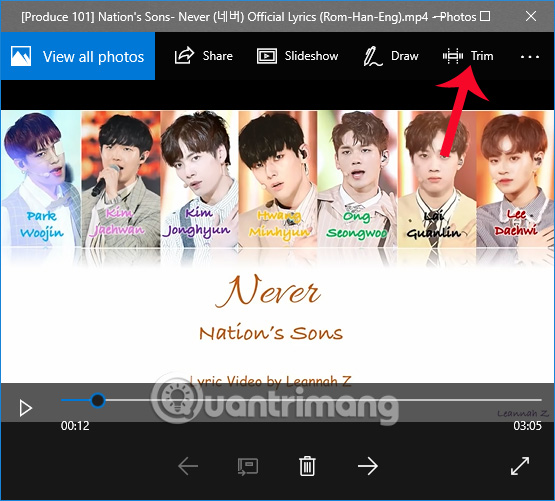
Bước 3:
Ngay sau đó chúng ta sẽ được chuyển sang giao diện cắt video trên Photos. Để lựa chọn đoạn video muốn cắt, người dùng sẽ di chuyển 2 nút trắng tròn đến điểm đầu và cuối của đoạn video muốn cắt. Ứng dụng cũng sẽ hiển thị luôn khoảng thời gian cho đoạn video muốn cắt khỏi video gốc.
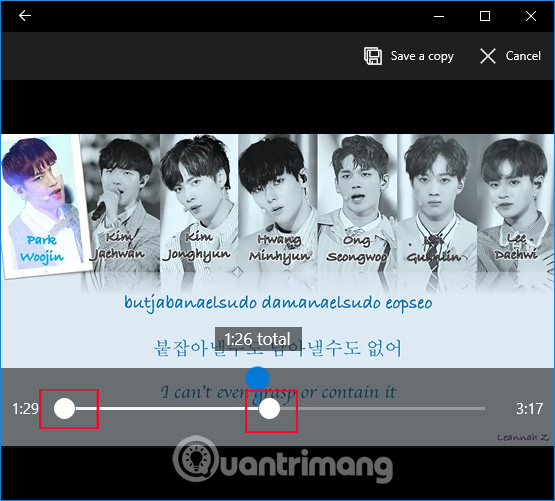
Bước 4:
Khi đã chọn được đoạn video muốn cắt, bạn nhấp chuột vào nút Save a copy ở góc phải bên trên.
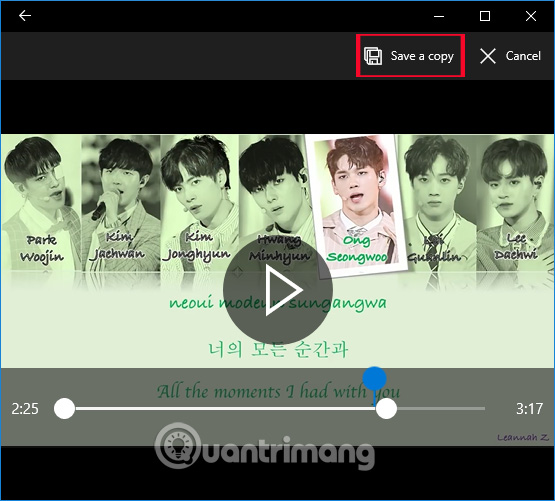
Tiếp đến bạn được chuyển đến thư mục trên máy tính để lưu lại video được cắt bằng ứng dụng Photos. Chúng ta có thể nhập tên mới cho video rồi nhấn Save để lưu lại.
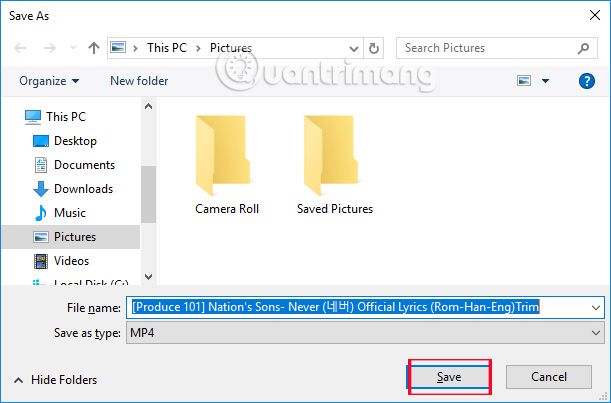
Cuối cùng bạn chỉ cần chờ quá trình lưu video thành công trên Photos là xong.
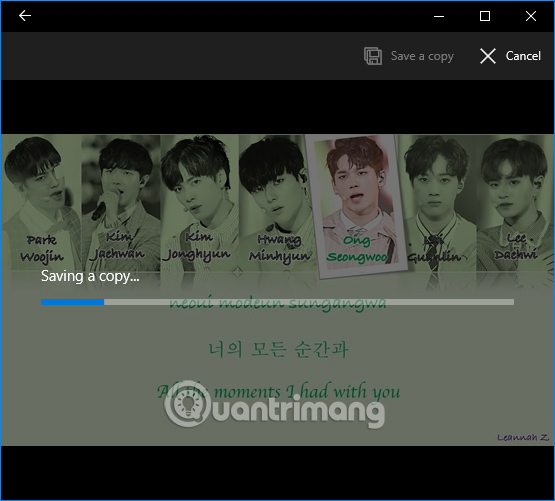
Như vậy chúng ta đã có đoạn video cần cắt bằng ứng dụng Photos có sẵn ngay trên Windows 10. Thao tác cắt video cũng vô cùng đơn giản, bạn chỉ cần chọn đoạn video muốn cắt và nhấn Save là xong. Ứng dụng Photos sẽ tiến hành xử lý và lưu video hoàn chỉnh cho người dùng. Nếu chỉ cần cắt video đơn giản và không muốn cài đặt chương trình khác, bạn có thể sử dụng ngay ứng dụng Photos trên Windows 10.
Chúc các bạn thực hiện thành công.
Từ khóa: Làm sao cắt video trên Windows 10 không cần phần mềm?, Làm sao cắt video trên Windows 10 không cần phần mềm?, Làm sao cắt video trên Windows 10 không cần phần mềm?, Làm sao cắt video trên Windows 10 không cần phần mềm?
















